이 튜토리얼에서는 무료 Canva 계정을 쉽게 만드는 방법을 보여드리겠습니다. Canva는 소셜 미디어, 프레젠테이션 또는 개인용 애플리케이션 등 다양한 프로젝트를 위한 창의적인 디자인을 만들 수 있는 사용자 친화적인 플랫폼입니다. 무료 계정을 사용하면 창의적인 아이디어를 실현하는 데 도움이 되는 다양한 기능을 이용할 수 있습니다.
주요 인사이트
- 이메일, Google 또는 Facebook을 통해 등록할 수 있습니다.
- 안전한 비밀번호를 선택해야 합니다.
- 등록 후 플랫폼과 기능을 사용해 볼 수 있습니다.
단계별 지침
웹 브라우저를 열고 Google로 이동합니다. 검색창에 "Canva"를 입력합니다. 또는 주소창에 "canva.com" 또는 "canva.com/en"을 직접 입력하여 웹사이트로 빠르게 이동할 수 있습니다. 여기에는 플랫폼 사용을 위한 다양한 옵션을 제공하는 Canva 홈페이지가 표시됩니다.
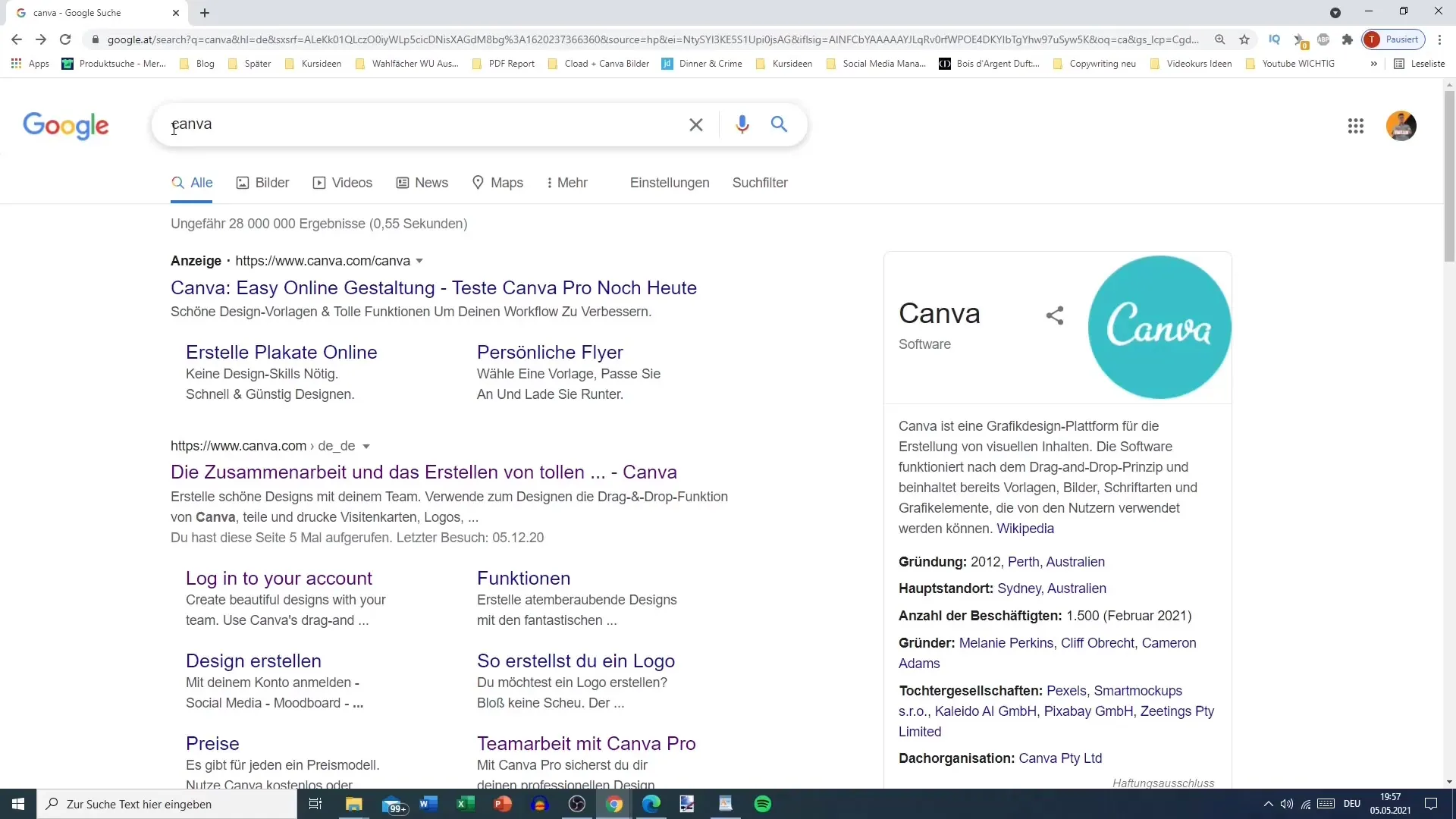
Canva 홈 페이지에는 Google 계정을 사용하여 로그인하는 옵션이 표시됩니다. 하지만 이 튜토리얼에서는 이메일을 통한 등록 옵션을 선택하겠습니다. 페이지 오른쪽 상단에 있는 '등록' 버튼을 클릭합니다.
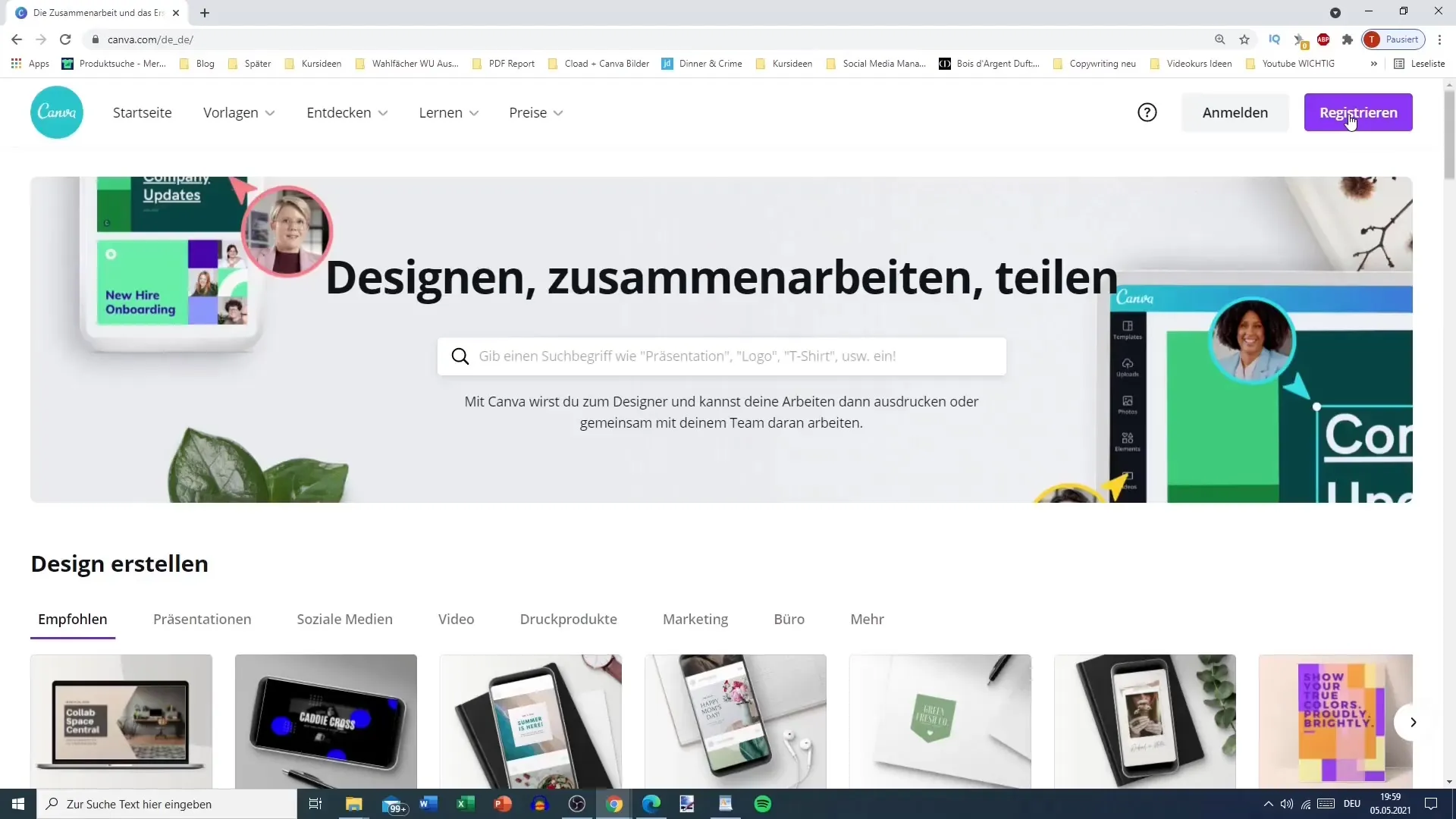
"등록하기"를 클릭하면 몇 가지 개인 정보를 입력하라는 메시지가 표시됩니다. 먼저 이름을 입력합니다. 원하는 경우 이름만 입력할 수도 있습니다. 그런 다음 이전에 Canva에서 사용하지 않은 이메일 주소를 입력합니다. 나중에 이 주소로 확인 코드가 전송되므로 활성 이메일 주소인지 확인하세요.
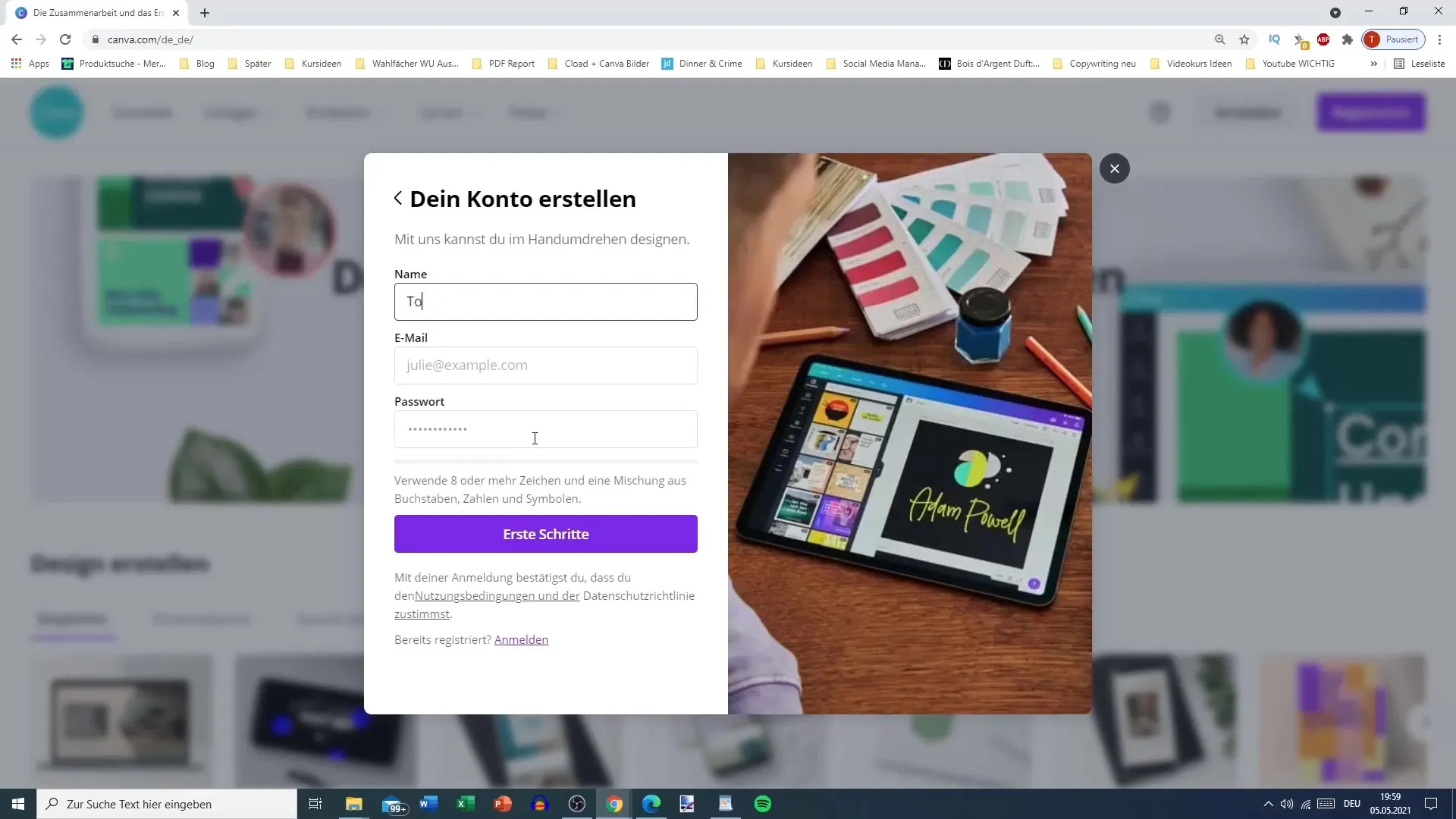
이제 강력한 비밀번호가 필요합니다. Canva에서는 문자, 숫자, 기호가 혼합된 8자 이상의 비밀번호를 사용할 것을 권장합니다. 강력한 비밀번호는 계정을 보호하는 데 필수적입니다. 강력한 비밀번호를 선택했으면 '시작하기'를 클릭합니다.
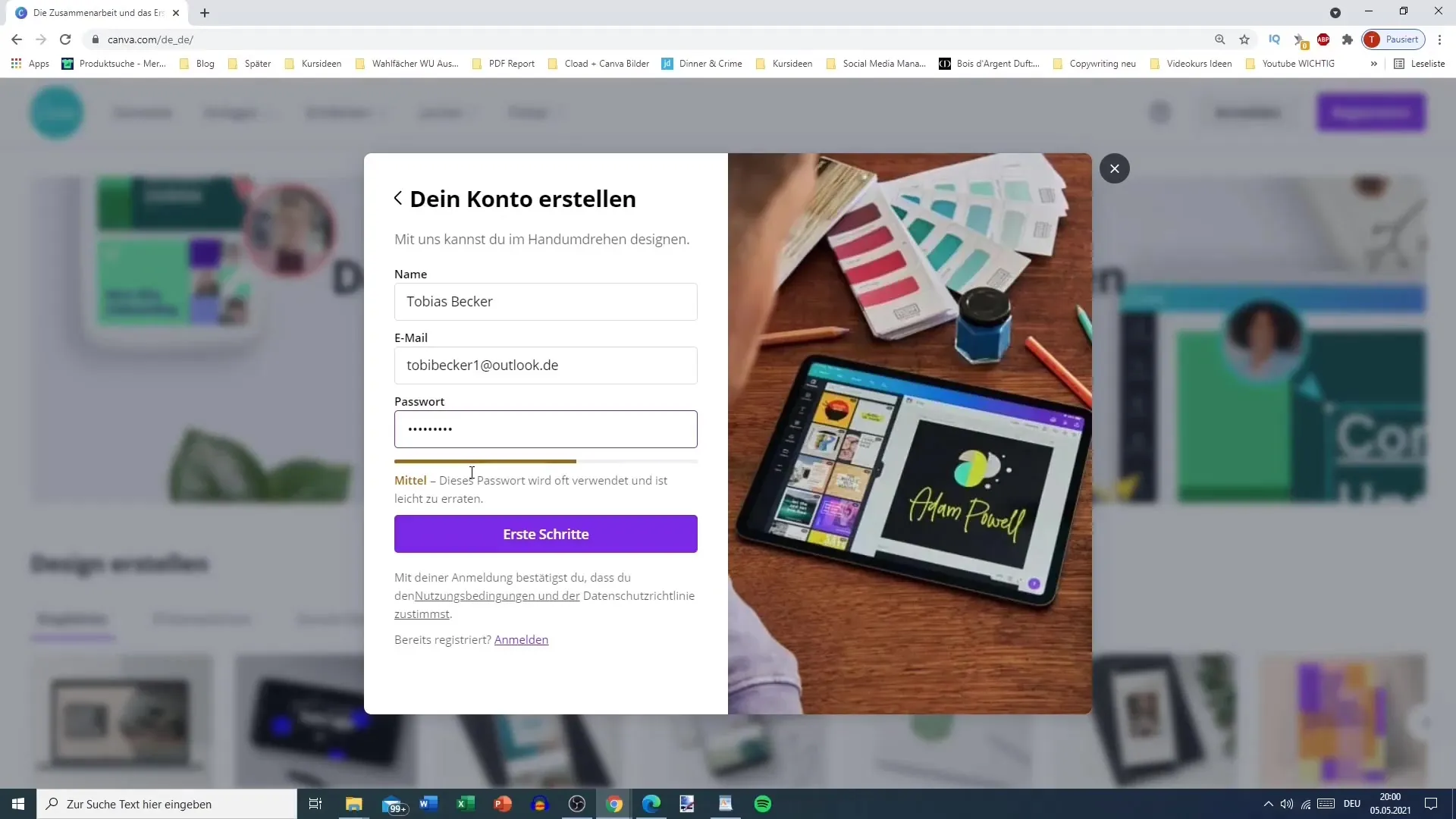
이제 Canva에서 확인 코드가 포함된 이메일을 받게 됩니다. 이메일 받은 편지함을 열고 이메일을 찾아 코드를 메모해 두세요. Canva 웹사이트로 돌아가서 제공된 필드에 코드를 입력합니다. 그런 다음 '계속'을 클릭합니다.
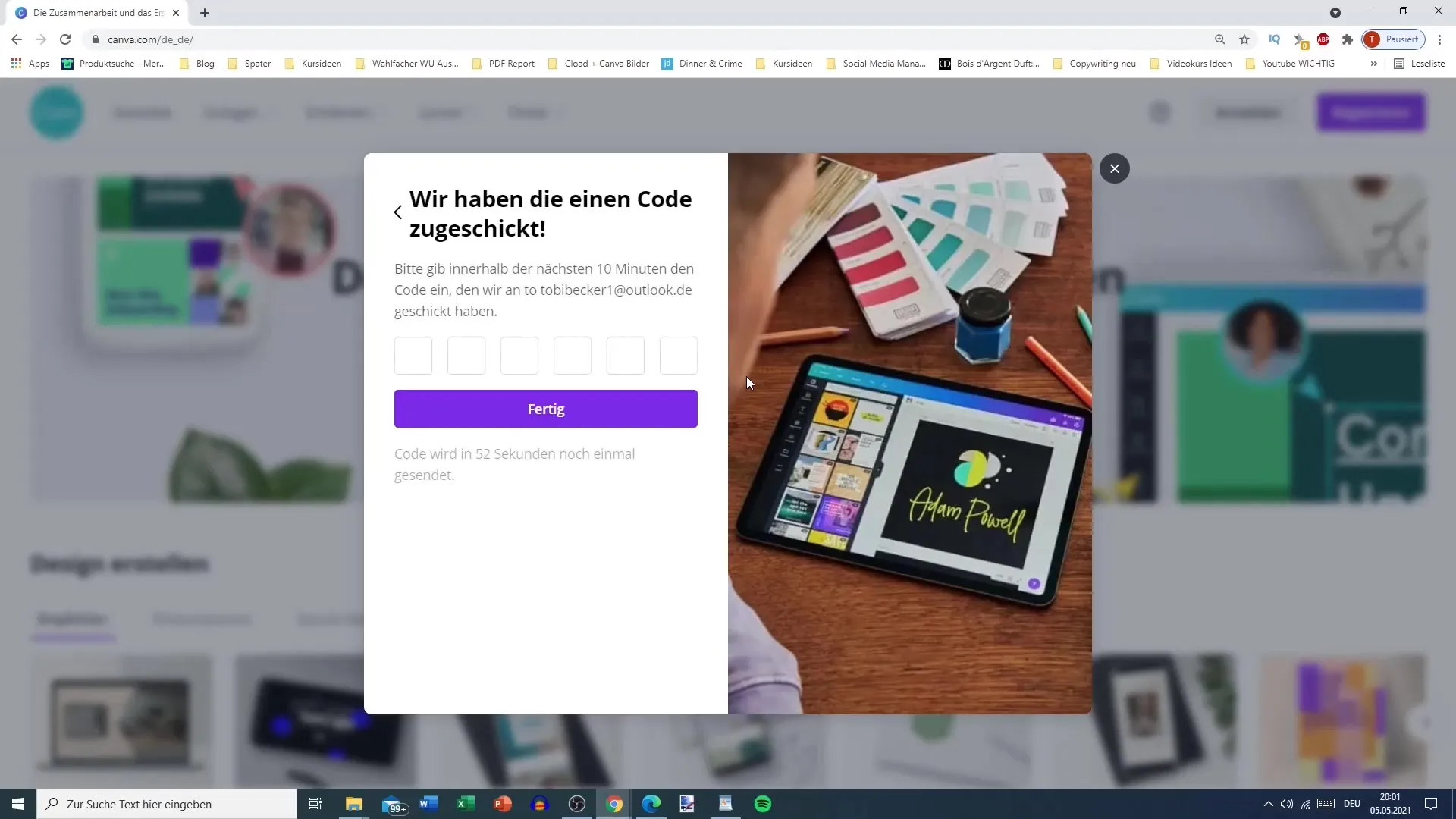
인증 코드를 입력하면 Canva 홈페이지로 이동하여 플랫폼 사용 용도를 묻는 메시지가 표시됩니다. 개인 디자인, 학교 프로젝트, 기업 또는 비영리 단체 중 어떤 용도로 Canva를 사용할지 선택할 수 있습니다. 이 정보는 Canva가 더 관련성 높은 디자인과 템플릿을 제공하는 데 도움이 됩니다.
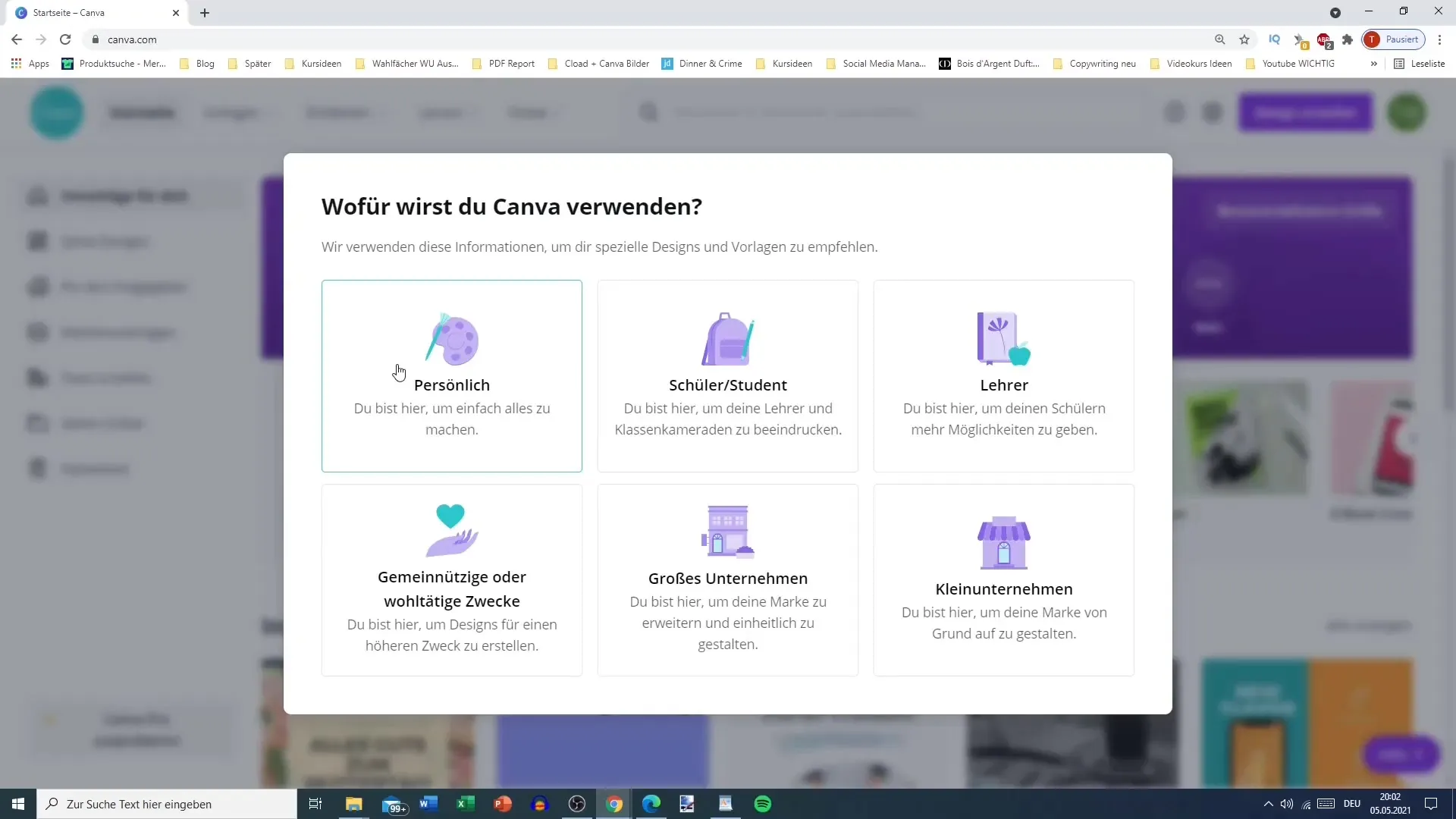
또한 Canva의 프리미엄 프로그램을 30일 동안 무료로 사용해 볼 수 있는 기회도 있습니다. 프리미엄 혜택에는 다양한 템플릿, 이미지 및 글꼴에 대한 액세스가 포함됩니다. 프리미엄 버전의 장점을 테스트해보고 싶은지 고려해 보세요. 원하지 않는다면 '나중에'를 클릭하면 됩니다.
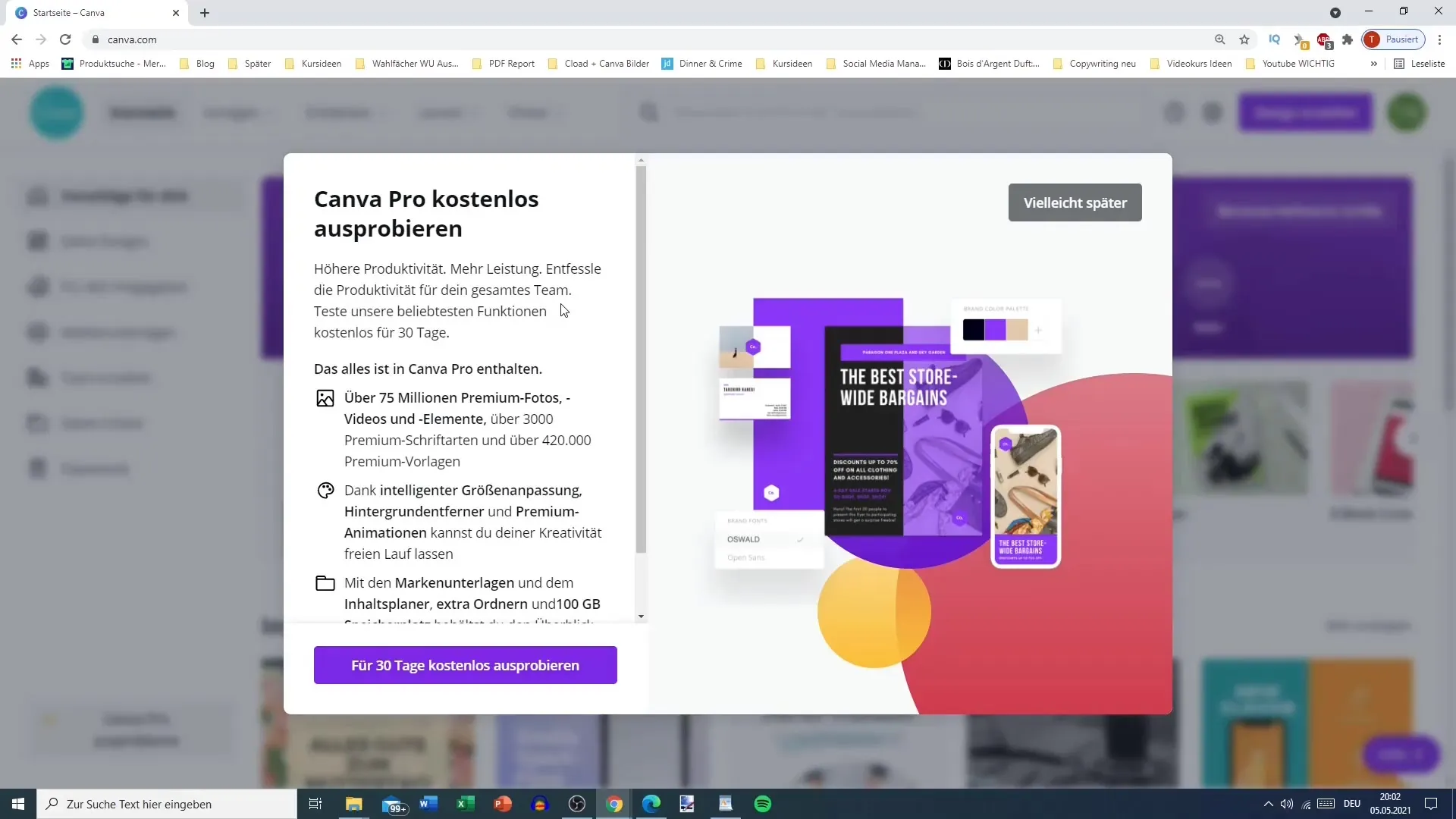
등록 후 첫 번째 디자인을 만들라는 메시지가 표시될 수 있습니다. Canva에서 다양한 디자인 옵션을 제안합니다. 첫 번째 단계에서는 500×500픽셀의 간단한 로고를 선택하거나 원하는 다른 디자인 템플릿을 사용할 수 있습니다. 원하는 옵션을 클릭한 다음 홈 페이지를 통해 기본 플랫폼으로 돌아갑니다.
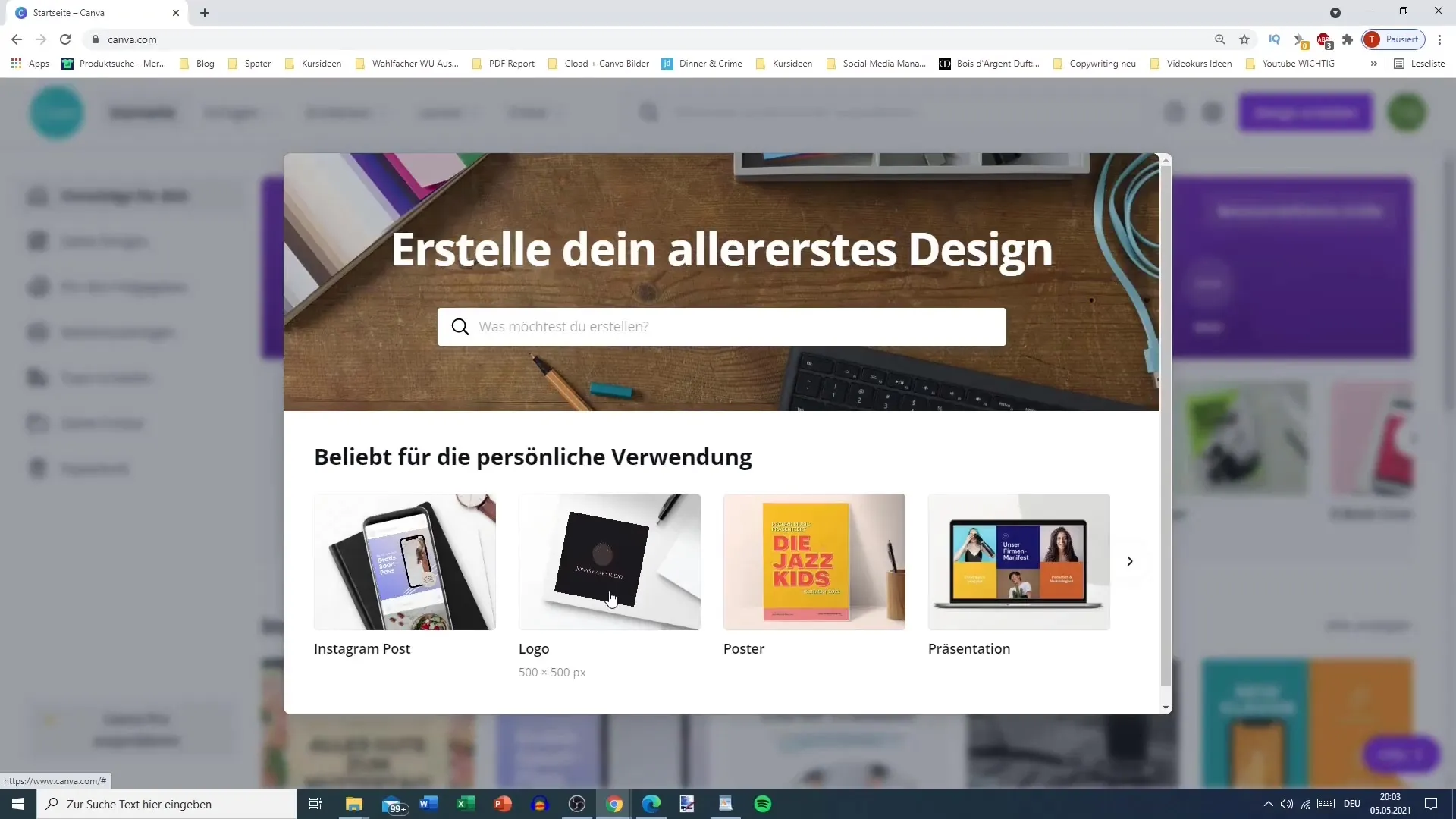
축하합니다! 무료 Canva 계정을 성공적으로 만들었으며 이제 사용할 수 있는 다양한 디자인 옵션을 살펴볼 수 있습니다. 다음 튜토리얼에서는 이러한 기능을 최대한 활용하는 방법을 배우게 됩니다.
요약
이 가이드에서는 무료 Canva 계정을 만드는 방법을 단계별로 배웠습니다. 이메일 주소 등록부터 첫 번째 디자인 선택까지, 이제 바로 시작하여 Canva가 제공하는 창의적인 가능성을 발견할 수 있습니다.
자주 묻는 질문
Canva에 가입하려면 어떻게 하나요? 이메일, Google 또는 Facebook을 통해 가입할 수 있습니다.
Canva 계정은 무료로 만들 수 있나요?예, 등록은 무료이며 프리미엄 멤버십 없이도 많은 기능을 사용할 수 있습니다.
Canva 계정을 보호하려면 어떻게 해야 하나요? 문자, 숫자, 기호가 혼합된 8자 이상의 강력한 비밀번호를 선택하세요.
무료 등록으로 프리미엄 기능을 이용할 수 있나요?예. 프리미엄 프로그램을 30일 동안 무료로 사용해 볼 수 있습니다.
비밀번호를 잊어버린 경우 재설정할 수 있나요?예, 로그인 페이지에서 비밀번호를 재설정할 수 있습니다.


